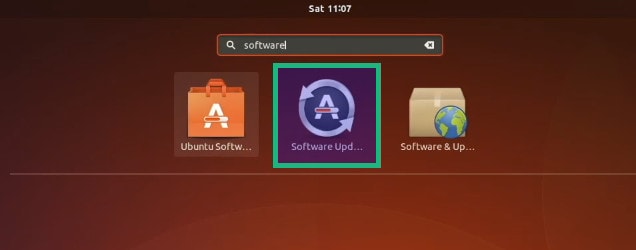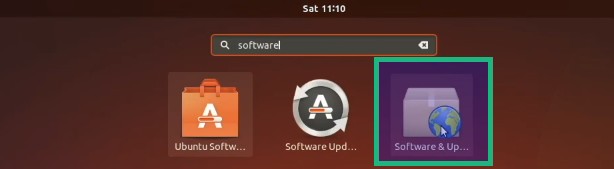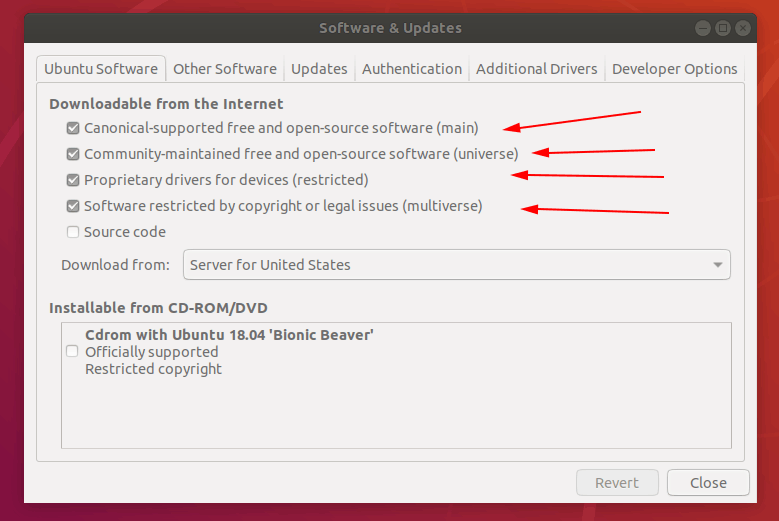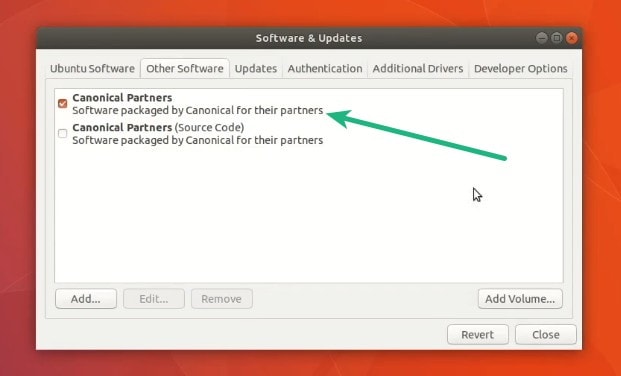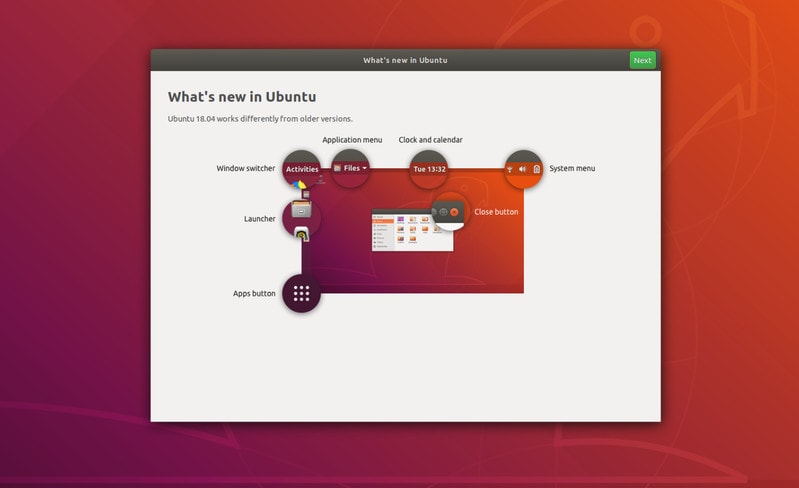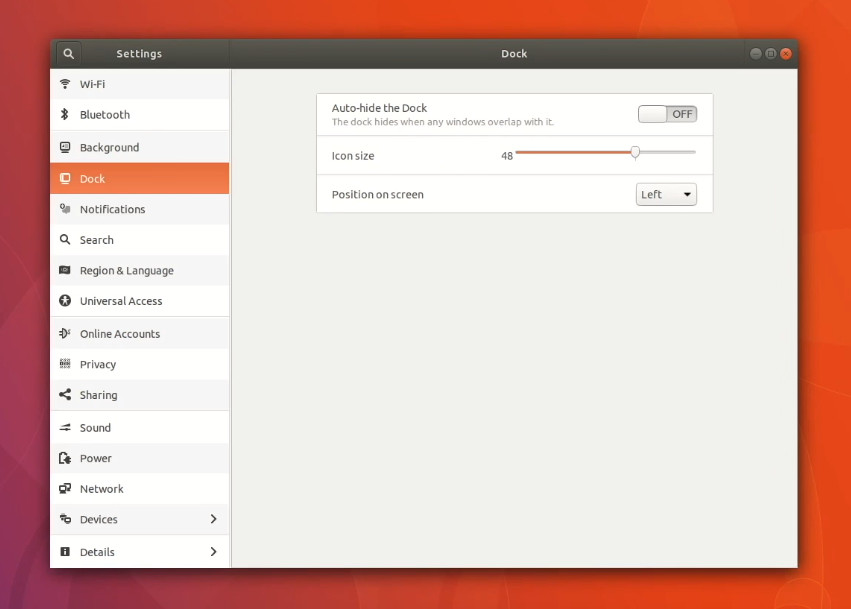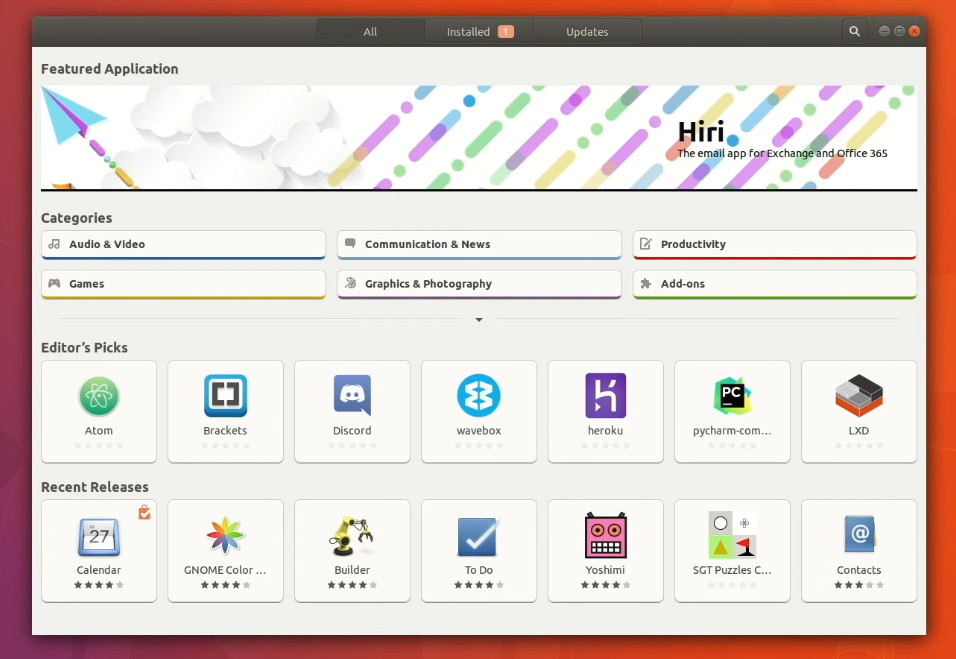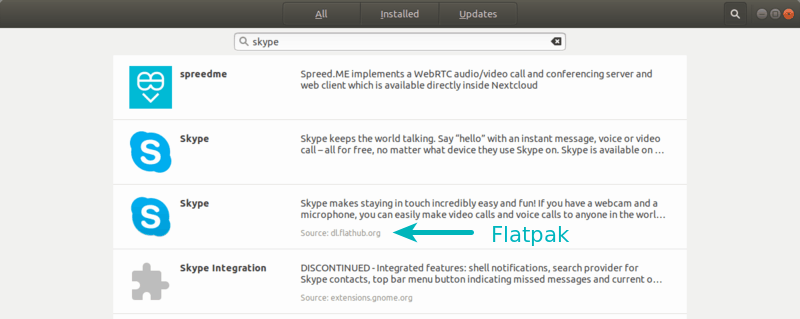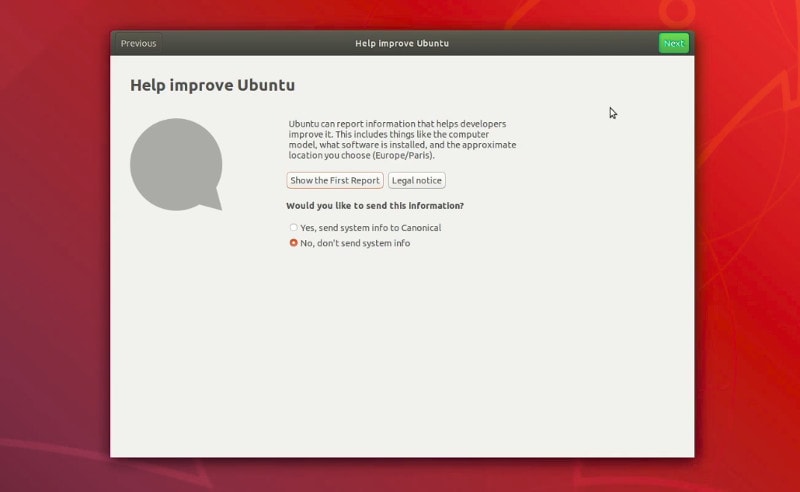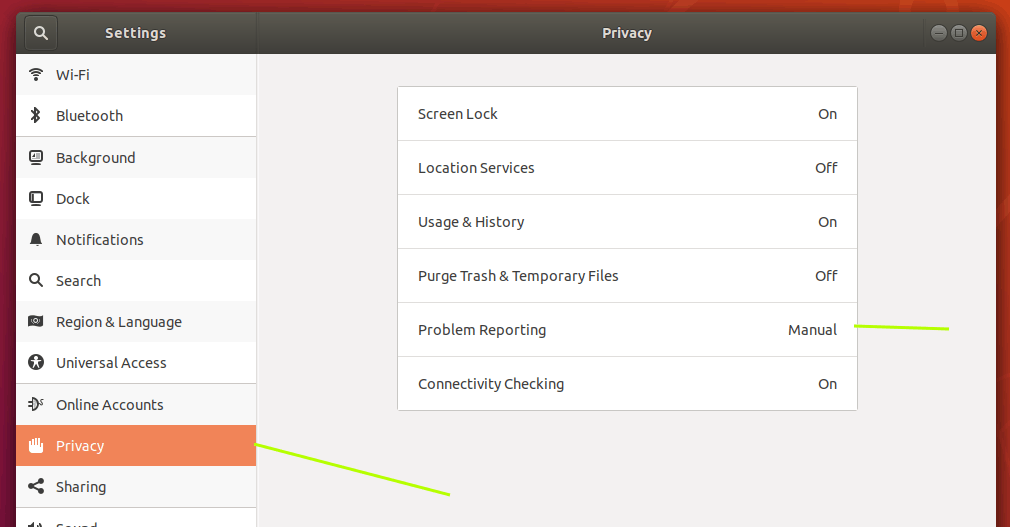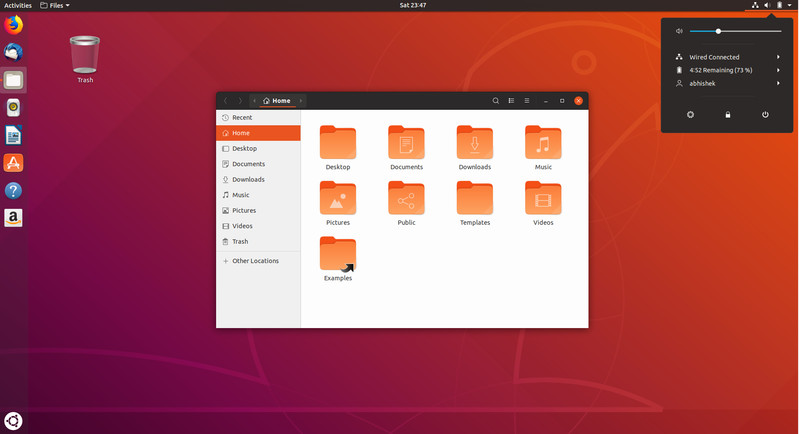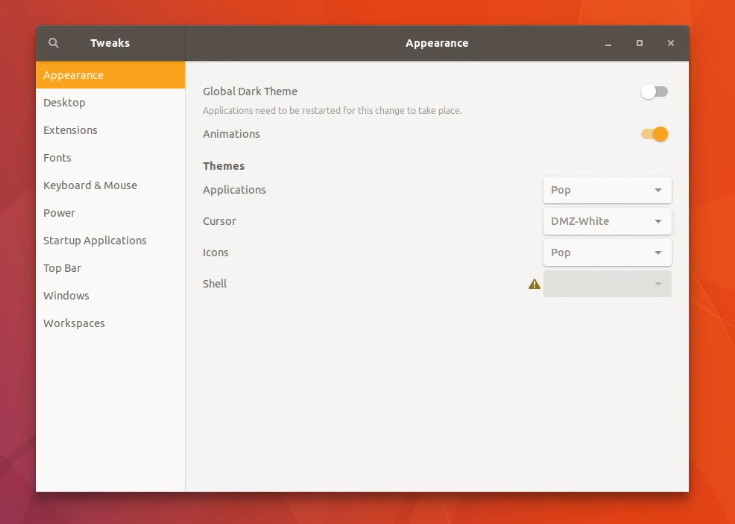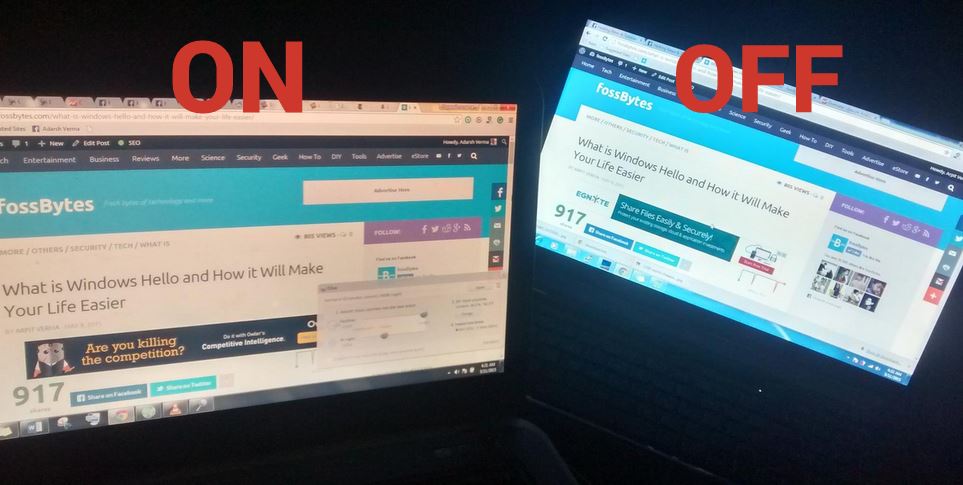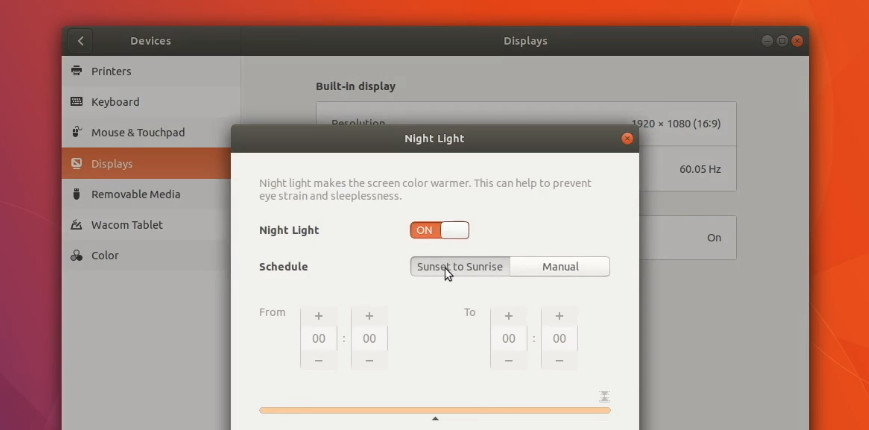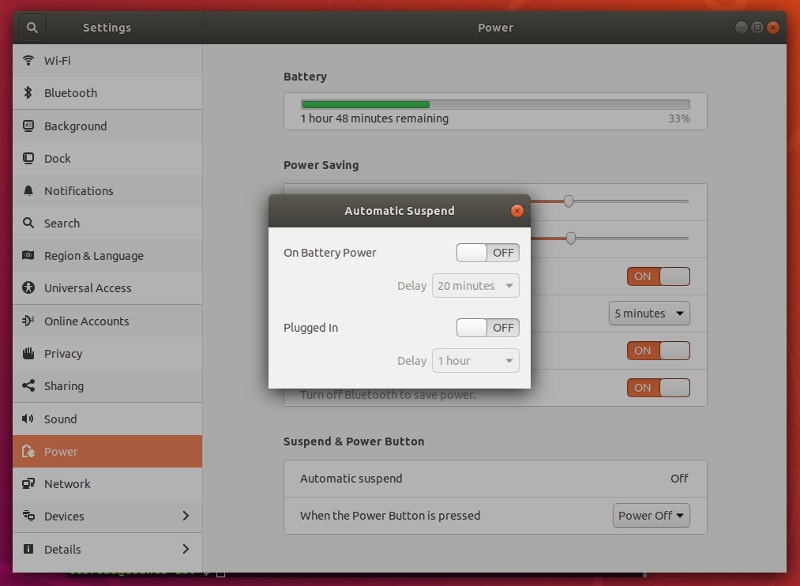安装 Ubuntu 18.04 和 19.10 后要做的事情
简介:安装 Ubuntu 18.04 后要做的事情列表可帮助您开始使用 Bionic Beaver,以获得更流畅的桌面体验。
您可能已经了解 Ubuntu 18.04 LTS 版本中的新功能。如果没有,请观看 Ubuntu 18.04 LTS 的视频评测。
如果您选择安装 Ubuntu 18.04,我列出了一些建议的步骤,您可以按照这些步骤开始使用。
注意:本文适用于 18.04 和 19.10。因此,如果您使用的是 Ubuntu 19.10,则可以在安装 Ubuntu 19.10 后遵循相同的建议。 对于 20.04,请参阅安装 Ubuntu 20.04 后要做的新事情列表。
安装 Ubuntu 18.04 和 19.10 后要做的事情
我制作了一个视频来向您展示推荐的东西。您可以观看视频来了解它们的实际效果:
我应该提到的是,安装 Ubuntu 18.04 后要做的事情列表很大程度上取决于您以及您的兴趣和需求。如果您是程序员,您将专注于安装编程工具。如果您是一名图形设计师,您将专注于安装图形工具。
不过,有一些内容应该适用于大多数 Ubuntu 用户。该列表由这些内容以及我最喜欢的一些内容组成。
此外,此列表适用于默认的 GNOME 桌面。如果您使用的是其他版本,例如 Kubuntu、Lubuntu 等,那么 GNOME 特定的内容将不适用于您的系统。
您不必盲目遵循列表中的每一个要点。您应该查看推荐的操作是否适合您的要求。
话虽如此,让我们开始了解安装 Ubuntu 18.04 后要做的事情列表。
1. 更新系统
全新安装后你应该做的第一件事是更新 Ubuntu。这可能听起来很奇怪,因为您刚刚安装了新的操作系统,但您仍然必须检查更新。
根据我的经验,如果您在安装 Ubuntu 后不立即更新系统,则在尝试安装新程序时可能会遇到问题。
要更新 Ubuntu 18.04,请按 Super 键(Windows 键)启动“活动概述”并查找“软件更新程序”。运行它来检查更新。
或者,您可以在终端中使用这些著名的命令(使用 Ctrl+Alt+T):
sudo apt update && sudo apt upgrade2. 为更多软件启用附加存储库
Ubuntu 有几个存储库,它为您的系统提供软件。这些存储库是:
Main – Ubuntu 团队支持的免费开源软件
Universe – 由社区维护的免费开源软件
受限 – 设备的专有驱动程序。
Multiverse – 受版权或法律问题限制的软件。
Canonical Partners – Ubuntu 为其合作伙伴打包的软件
启用所有这些存储库将使您能够访问更多软件和专有驱动程序。
按超级键(Windows 键)转到活动概述,然后搜索软件和更新:
在 Ubuntu Software 选项卡下,确保您已检查所有 Main、Universe、Restricted 和 Multiverse 存储库。
现在转到其他软件选项卡,选中Canonical Partners选项。
您必须输入密码才能更新软件源。完成后,您将在软件中心找到更多要安装的应用程序。
3. 探索 GNOME 桌面
Ubuntu 18.04 配备了定制的 GNOME 桌面,具有 GNOME 和 Unity 的功能。一开始这可能会让您感到困惑。
但是花几分钟探索 Ubuntu 18.04 GNOME,你很快就会感到舒服。事实上,Ubuntu 18.04 在欢迎屏幕中提供了关于“哪里是什么”的快速浏览。
我强烈建议您阅读这篇关于 Ubuntu 中的 GNOME 自定义的文章,以便您可以详细了解 GNOME 桌面。您将了解如何使用 GNOME,如何对您的系统进行一些简单但有用的调整。
您可以从系统设置中进行一些视觉更改。您可以更改桌面和锁定屏幕的壁纸,您可以更改扩展坞的位置(左侧启动器),更改电源设置,蓝牙等。总之,您可以找到许多可以更改的设置你的需要。
4. 安装媒体编解码器
为了播放 MP#、MPEG4、AVI 等媒体文件,您需要安装媒体编解码器。 Ubuntu 在其存储库中拥有它们,但由于各个国家/地区的版权问题,默认情况下不会安装它们。
作为个人,您可以使用 Ubuntu Restricted Extra 软件包轻松安装这些媒体编解码器。单击下面的链接从软件中心安装它。
或者,使用以下命令来安装它:
sudo apt install ubuntu-restricted-extras如果您遇到 EULA 或许可证屏幕,请记住使用 Tab 键在选项之间进行选择,然后按 Enter 确认您的选择。
5. 从软件中心安装软件
现在您已经设置了存储库并安装了编解码器,是时候获取软件了。如果您对 Ubuntu 完全陌生,请按照本指南在 Ubuntu 中安装软件。
安装软件有多种方法。最方便的方法是使用软件中心,其中有数千种不同类别的软件。您只需从软件中心点击几下即可安装它们。
这取决于您想要安装哪种软件。我会在这里推荐一些我最喜欢的。
VLC – 视频媒体播放器
GIMP – 适用于 Linux 的 Photoshop 替代品
Pinta – Linux 中的绘画替代品
Calibre – 电子书管理工具
Chromium – 开源网络浏览器
Kazam – 屏幕录像工具
Gdebi – .deb 软件包的轻量级软件包安装程序
Spotify – 用于流媒体音乐
Skype – 用于视频消息
Kdenlive – Linux 视频编辑器
Atom – 用于编程的代码编辑器
Android Studio – 用于 Android 应用开发
您还可以参考此最佳 Ubuntu 应用程序列表以获取更多软件推荐。
6. 从网络安装软件
尽管 Ubuntu 在软件中心拥有数千个应用程序,但您可能找不到一些您最喜欢的应用程序,尽管它们支持 Linux。
许多软件供应商提供可立即安装的.deb 软件包。您可以从他们的网站下载这些 .deb 文件并通过双击进行安装。
Google Chrome 就是这样一款软件,您可以从网络下载并安装它。
7.在Ubuntu 18.04中使用Flatpak来访问更多应用程序
Flatpak 是 Fedora 的通用打包系统。与 Snap 一样,您可以在支持 Flatpak 的各种 Linux 发行版中安装 Flatpak 打包应用程序。
Ubuntu 18.04 默认支持 Flatpak。然而,通过一些调整,您可以直接在 Ubuntu 软件中心获取 Flatpak 应用程序。这将使您能够轻松安装 Viber 等其他应用程序,这些应用程序在默认的 Ubuntu 软件中心中找不到。
首先,检查是否启用了 Flatpak 支持(最小安装选项没有 Flatpak:
sudo apt install flatpak然后,安装 GNOME 软件中心的 Flatpak 插件。
sudo apt install gnome-software-plugin-flatpak最后一件事是添加 Flathub 存储库,该存储库将使您可以访问 Flathub 网站上可用的所有应用程序。
flatpak remote-add --if-not-exists flathub https://flathub.org/repo/flathub.flatpakrepo唯一的缺点是你会在 Ubuntu 软件中心看到多个应用程序。 Flatpak 应用程序带有源 dl.flathub.org 标记,因此您可以轻松区分它们。
8. 在 Ubuntu 18.04 中选择退出数据收集(可选)
Ubuntu 18.04 收集一些有关您的系统硬件和系统安装首选项的无害统计信息。它还收集崩溃报告。
当您首次登录 Ubuntu 18.04 时,您可以选择不将此数据发送到 Ubuntu 服务器。
如果您当时错过了,可以通过进入“系统设置”->“隐私”将其禁用,然后将“问题报告”设置为“手动”。
9. 使用新主题和图标更改桌面外观
更改主题和图标是更改系统外观的主要方法。我建议浏览 Ubuntu 的最佳 GNOME 主题和图标列表。找到您选择的主题和图标后,您可以将它们与 GNOME Tweaks 工具一起使用。
您可以通过软件中心安装 GNOME Tweaks,也可以使用以下命令来安装它:
sudo apt install gnome-tweak-tool安装后,您可以轻松安装新的主题和图标。
10. 使用 GNOME 扩展扩展 GNOME 桌面的可用性
您还应该考虑使用 GNOME 扩展来进一步增强系统的外观和功能。我制作了这个关于在 17.10 中使用 GNOME 扩展的视频,您可以按照针对 Ubuntu 18.04 的相同方法进行操作。
如果您想知道使用哪个扩展,请查看此最佳 GNOME 扩展列表。
11.延长电池寿命并防止过热
让我们继续防止 Linux 笔记本电脑过热。 TLP 是一个很棒的工具,可以控制 CPU 温度并从长远来看延长笔记本电脑的电池寿命。
确保您尚未安装任何其他省电应用程序,例如笔记本电脑模式工具。您可以在终端中使用以下命令安装它:
sudo apt install tlp tlp-rdw安装后,运行以下命令来启动它:
sudo tlp start12. 用夜灯保护你的眼睛
夜灯是 GNOME 桌面中我最喜欢的功能。确保您的眼睛在夜间远离电脑屏幕非常重要。减少蓝光有助于减轻夜间眼睛疲劳。
GNOME 提供了内置的夜灯选项,您可以在系统设置中激活该选项。
只需转到“系统设置”->“设备”->“显示器”,然后打开“夜灯”选项即可。
13.禁用笔记本电脑的自动挂起
Ubuntu 18.04 为笔记本电脑提供了新的自动挂起功能。如果系统使用电池运行并且处于非活动状态 20 分钟,它将进入挂起模式。
我知道这样做的目的是为了节省电池寿命,但这也会带来不便。你不能一直保持电源接通,因为这不利于电池寿命。即使您不使用系统,您也可能需要它运行。
值得庆幸的是,您可以改变这种行为。进入系统设置 -> 电源。在“挂起和电源按钮”部分下,关闭“自动挂起”选项或延长其时间段。
您还可以在此处更改屏幕变暗行为。
14.系统清理
我已经详细写过关于如何清理 Ubuntu 系统的文章。我建议您阅读该文章,了解保持系统不含垃圾的各种方法。
通常,您可以使用这个小命令来释放系统空间:
sudo apt autoremove每隔一段时间运行一次这个命令是个好主意。如果您不喜欢命令行,可以使用 Stacer 或 Bleach Bit 等 GUI 工具。
15.回到Unity或Vanilla GNOME(不推荐)
如果您过去一直使用 Unity 或 GNOME,您可能不喜欢 Ubuntu 18.04 中新的定制 GNOME 桌面。 Ubuntu 定制了 GNOME,使其类似于 Unity,但归根结底,它既不完全是 Unity,也不完全是 GNOME。
因此,如果您是 Unity 或 GNOME 的铁杆粉丝,您可能希望以“真实”形式使用您最喜欢的桌面。我不推荐,但如果你坚持的话,这里有一些教程适合你:
在 Ubuntu 18.04 上安装 Unity
在 Ubuntu 18.04 上安装普通 GNOME
16. 密码错误后无法登录Ubuntu 18.04?这是一个解决方法
我在尝试将桌面会话更改为 Ubuntu 社区主题时注意到 Ubuntu 18.04 中的一个小错误。看起来,如果您尝试在登录屏幕上更改会话,它会首先拒绝您的密码,而在第二次尝试时,登录会被卡住。您可以等待 5-10 分钟将其恢复或强制关闭电源。
此处的解决方法是,在显示密码错误消息后,单击“取消”,然后单击您的姓名,然后再次输入密码。
17.体验社区主题(可选)
Ubuntu 18.04 应该有一个由社区开发的帅气的新主题。该主题无法完成,因此无法成为 Bionic Beaver 版本的默认外观。我猜测它将成为 Ubuntu 18.10 中的默认主题。
即使在今天,您也可以尝试美学主题。安装 Ubuntu 社区主题非常简单。只需在软件中心查找它,安装它,重新启动系统,然后在登录时选择 Communitheme 会话即可。
18. 在 Virtual Box 中获取 Windows 10(如果需要)
如果由于某些原因必须使用 Windows,您可以在 Linux 中的虚拟框中安装 Windows。它将作为常规 Ubuntu 应用程序运行。
这不是最好的方法,但它仍然为您提供了一个选择。您还可以使用 WINE 在 Linux 上运行 Windows 软件。在这两种情况下,我建议在跳转到虚拟机或 WINE 之前先尝试替代的本机 Linux 应用程序。
19.修复Ubuntu 18.04中的小问题
当我开始使用 Ubuntu 18.04 时,我注意到一些令人恼火的事情。我在单独的文章中介绍了这些小问题及其修复方法。我将在这里列出它们并附上正确的链接。
右键单击在触摸板上不起作用
最小化单击已打开应用程序的图标
添加右键菜单中缺少的新文档选项
在顶部栏显示电池百分比
20.安装Ubuntu后做什么?
如果您是 Ubuntu 新手,您应该看看这本 Ubuntu 教程集,它将帮助您更好地使用 Ubuntu。
这些是我对 Ubuntu 入门的建议。您可以在 Ubuntu 18.04 标签下找到更多教程。您也可以浏览一下它们,看看是否有对您有用的东西。
从我这边看够了。轮到你了。 安装 Ubuntu 18.04 后要做的事情列表中有哪些项目?评论区都是你的。